índice
- Cómo ingresar al módem de telecomunicaciones desde una PC
- Cómo ingresar al módem de telecomunicaciones desde teléfonos inteligentes y tabletas
- Cómo configurar el módem de telecomunicaciones
Cómo ingresar al módem de telecomunicaciones desde una PC
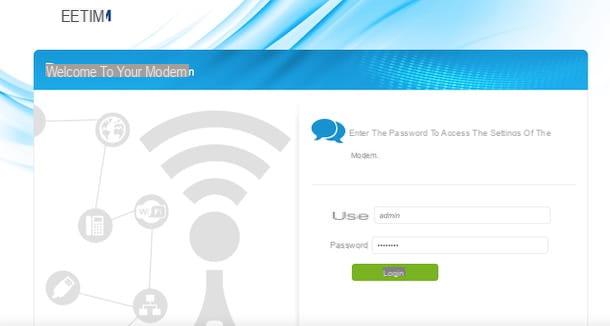
El procedimiento para entrar en el módem de Telecom es rápido y fácil. Todo lo que tienes que hacer es conectarte a la pantalla de inicio de sesión del mismo, ingresar las credenciales asociadas al módem y hacer clic en el botón para acceder al panel de administración.
Por lo tanto, para continuar, inicie el navegador que usa habitualmente para navegar por Internet (p. Ej. Chrome, , Firefox o Safari), escriba una dirección entre http://modemtelecom, http://alicegate, 192.168.1.1 e 192.168.0.1 en la barra de direcciones, en la parte superior, y presione el botón Envío del teclado.
Si no puede ver la pantalla de inicio de sesión del panel de acceso del módem al hacerlo, significa que se ha cambiado la dirección IP en cuestión. Si es así, si tiene un PC con Windows, haga clic en el botón Inicio presente en la parte inferior izquierda y escriba "Cmd" en el campo de búsqueda, para abrir el Símbolo del sistema. En la nueva pantalla que aparece, ingrese el comando ipconfig, presiona el botón Envío en el teclado y localice elDirección IP visible al lado del artículo Puerta de enlace predeterminada.
Si usa un Macen su lugar, abre el Preferencias del Sistema haciendo clic en el icono rueda de engranaje presente en la barra de Dock y seleccione la opción red. En la nueva ventana que se abrió, seleccione la suya Red Wi-Fi visible en la barra lateral de la izquierda, presione el botón Avanzado, seleccione la pestaña TCP / IP, ubica el artículo Enrutador y anote el relativo Dirección IP. Para conocer el procedimiento detallado, puede consultar mi guía sobre cómo encontrar la dirección IP del enrutador.
Después de identificar la dirección IP correcta del módem y conectarse a la página para iniciar sesión en el panel de administración del dispositivo, finalmente está listo para ingresar al módem. Si es la primera vez que intenta acceder al panel de administración, haga clic en el botón Inicia y cree una contraseña segura que deberá escribir cada vez que intente acceder al módem ingresándola en los campos Configurar la clave e repite la contraseña.
¿Cómo se dice? ¿No se le pidió que estableciera una nueva contraseña? Si es así, puede iniciar sesión directamente con las credenciales predeterminadas asociadas con el módem (generalmente admin / admin o clave de administrador) que encuentre indicado en la etiqueta ubicada en la parte posterior del dispositivo o en el manual de instrucciones suministrado con el módem.
Si, por el contrario, en el pasado ha cambiado la contraseña del módem TIM y no recuerda cuál ha configurado, puede ingresar al módem desde teléfonos inteligentes y tabletas a través de la aplicación EQUIPO DE Módem para Android (también disponible en tiendas alternativas, para dispositivos sin servicios de Google) e iOS / iPadOS), acceda a la sección Información del módem y presiona sobre la opción restablecimiento de contraseña, para restaurar las credenciales predeterminadas. Claramente, su dispositivo debe estar conectado a la red Wi-Fi del módem de telecomunicaciones.
Si aún no puede resolver esto, todo lo que tiene que hacer es restablecer el dispositivo perdiendo la configuración previamente personalizada, incluida la contraseña de acceso. En este sentido, mi tutorial sobre cómo restablecer el módem de Telecom podría ser útil.
En cualquier caso, después de recuperar las credenciales asociadas con el módem, introdúzcalas en los campos Nombre de usuario / Nombre de usuario e Contraseña y haz clic en el botón Iniciar sesión / Aceptar, para ingresar al dispositivo y administrar sus diversas configuraciones. Simple, ¿verdad?
Cómo ingresar al módem de telecomunicaciones desde teléfonos inteligentes y tabletas
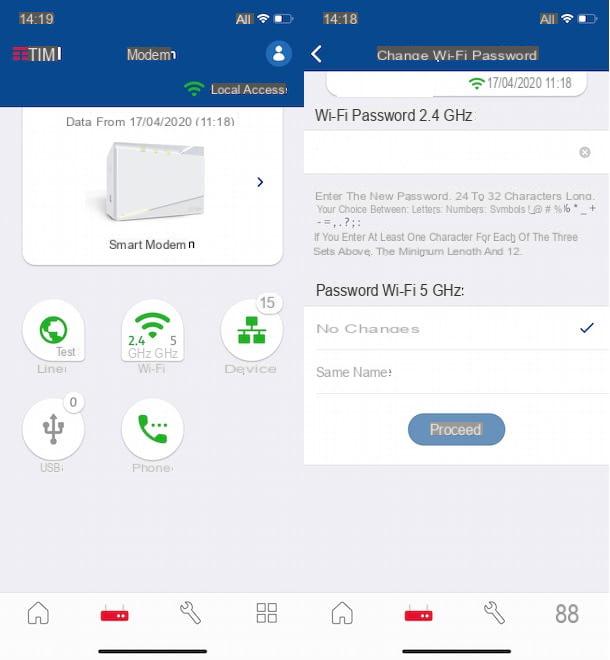
¿Cómo se dice? Te gustaría saber si es posible ingrese al módem de telecomunicaciones desde teléfonos inteligentes y tabletas? Si es así, puedes usar la aplicación. EQUIPO DE Módem para dispositivos Android (también disponible en tiendas alternativas, para dispositivos sin servicios de Google) y iPhone / iPad que le permite acceder al panel de administración de su módem y administrar sus diversas configuraciones.
Después de descargar la aplicación en cuestión de la tienda de su dispositivo, iníciela tocando su icono en la pantalla de inicio o en el cajón de la aplicación y, en el primer acceso, presione los botones adelante e final. Luego seleccione las opciones acepto e He leìdo, para aceptar la política de privacidad y los términos de uso de TIM Modem, y presione el botón permitir, para permitir que la aplicación acceda a su ubicación y detecte su módem.
Ahora, si está conectado a la red Wi-Fi de su hogar y todo salió bien, debería ver el numero di telefono asociado con su línea (arriba a la izquierda) y el Módem TEAM en uso. Sin embargo, para acceder al panel de administración del módem y ver las diversas opciones disponibles, debe iniciar sesión con las credenciales asociadas con las suyas. cuenta MyTIM.
Para hacer esto, haga clic en la opción Iniciar sesión con cuenta MyTIM (o haga clic en elomino, en la parte superior derecha, y seleccione el elemento Iniciar Sesión), ingrese sus datos en los campos Usuario e Contraseña y toca el botón Inicia, iniciar sesión. Si, por el contrario, aún no tiene una cuenta MyTIM, haga clic en la opción Regístrate para crear uno. En este sentido, mi guía sobre cómo registrarse en TIM puede ser útil.
Una vez hecho esto, haga clic en el icono módem ubicado en el menú de abajo y, en la nueva pantalla que se muestra, elija la opción de su interés: Lista para ver los datos relacionados con su línea y realizar una prueba de velocidad; Wi-Fi para administrar la configuración relacionada con Wi-Fi, como la capacidad de cambiar la frecuencia o cambiar la contraseña; Dispositivos para ver y administrar los dispositivos conectados a la red e USB para ver los dispositivos conectados al puerto USB del módem.
Al presionar, en cambio, enimagen de módem que se muestra en la pantalla, puede acceder a la pantalla Información del módem y ver no solo la información principal (p. ej. Versión del hardware, Dirección IP local, Número de serie, Versión del software etc.) pero también restablecer la contraseña para acceder al panel de administración (restablecimiento de contraseña) y reinicie el dispositivo (Reiniciar el módem).
Cómo configurar el módem de telecomunicaciones
En este punto, está listo para configurar el módem de telecomunicaciones según sus preferencias. De hecho, al acceder al panel de administración del dispositivo, puedes optar por activar / desactivar el wifi, cambiar su nombre y contraseña, cambiar su frecuencia y mucho más. Sin embargo, debe saber que el procedimiento varía según el modelo de módem que tenga.
TIM HUB y TIM HUB +
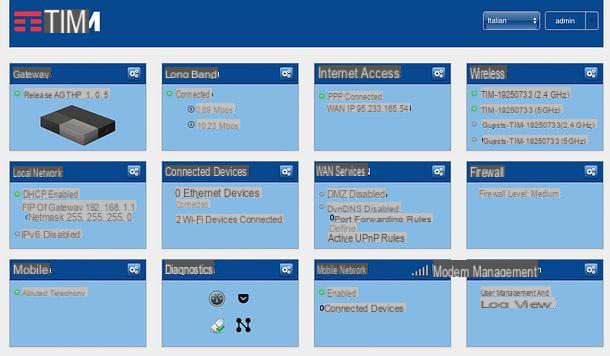
La interfaz del panel de administración del módem TIM HUB e EQUIPO HUB + es casi idéntico. En la pantalla principal, puede ver todas las opciones disponibles (ej. Puerta de enlace, Banda ancha, cortafuegos, diagnósticos, Dispositivos conectados) y pulsando sobre el icono relativo del rueda de engranaje, puede acceder a las secciones individuales y cambiar la configuración de su interés.
Por ejemplo, accediendo a la sección Wireless, puede cambiar el nombre y la contraseña de la red Wi-Fi generada por el módem, cambiar el canal de radio utilizado para la transmisión de datos, elegir activar las redes Wi-Fi para dedicarlas a los invitados, programar el encendido / apagado del módem y mucho más.
Pulsando, en cambio, sobre el icono del rueda de engranaje relacionado con la opción Servicios WAN, puede abrir los puertos del enrutador, activar las funciones de DNS dinámicas a través del servicio DynDNS y configurar el uso de la tecnología UPnP. Para saber más, te dejo con mi guía sobre cómo funciona TIM HUB.
EQUIPO Fibra
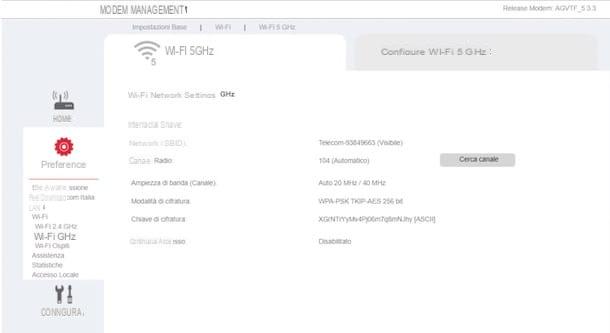
Tienes un Módem TEAM Fibra? En este caso, en la pantalla principal del panel de administración del dispositivo, puede ver el estado del módem, obtener una descripción general de los dispositivos conectados (incluidos los teléfonos o dispositivos conectados a través de USB) y realizar algunas operaciones rápidas, como cambiar el Contraseña de Wi-Fi. -Fi.
En cambio, seleccionando la opción Pref Renze en el menú de la izquierda, puede ver y administrar el estado de la conexión (por ejemplo, conectarse a 5GHz), mientras accede a la sección Configurar puede administrar opciones avanzadas, como la función de mapeo de puertos.
EQUIPO inteligente
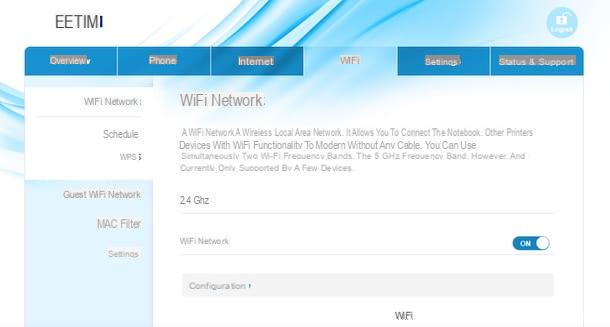
Si tienes un modem EQUIPO inteligente, el panel de administración del dispositivo varía según el modelo que posea. Si tienes uno Smart Modem Plus, la interfaz es idéntica a la de un TIM HUB.
Al acceder, en cambio, al panel de administración de una Sercomm de módem inteligente o Módem inteligente Technicolor, puede ver inmediatamente todos los dispositivos conectados al módem a través de Wi-Fi y a los distintos puertos disponibles (Ethernet e USB), incluidos los teléfonos.
Al hacer clic en las opciones ubicadas en el menú superior (Teléfono, Internet, Wi-Fi, Ajustes e Estado e soporte), puede acceder a la sección de su interés y gestionar las opciones individuales disponibles. Por ejemplo, si su intención es reiniciar el módem TIM, puede presionar el elemento Estado e soporte y selecciona la opción reanudar.
Cómo ingresar al módem de telecomunicaciones

























